- Outeur Abigail Brown [email protected].
- Public 2023-12-17 06:37.
- Laas verander 2025-01-24 12:00.
Onderste reël
Die Samsung QN55Q60RAFXZA Smart TV is 'n goed ontwerpte 4K TV met uitstekende beeldkwaliteit en kleurweergawe. Vir die prys bied hierdie TV baie premium kenmerke en goeie waarde.
Samsung QN55Q60RAFXZA 55-duim slim 4K UHD-TV
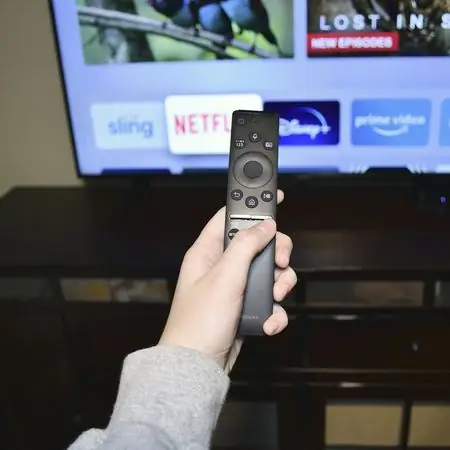
Ons het die Samsung QN55Q60RAFXZA Smart TV gekoop sodat ons kundige beoordelaar dit deeglik kan toets en assesseer. Hou aan lees vir ons volledige produkresensie.
Die Samsung Q60-reeks QLED Smart 4K UHD-TV met HDR-reeks televisies is ontwerp om voortreflike beeldkwaliteit en kleurreproduksie te verskaf, ongeag die bron. Deur gebruik te maak van waarna die maatskappy verwys as Quantum Dot-tegnologie, lewer hierdie TV's meer as 'n miljard kleurskakerings, tesame met gladde opskaling van gereelde hoëdefinisie-inhoud na 4K-resolusie.
Ons het die 55-duim-weergawe van die Samsung QN55Q60RAFXZA, wat bloot as Samsung QLED Q60R aan die kant van die boks genoem word, getoets om te sien of sy Quantum Dot-tegnologie en al sy ander kenmerke sorg vir 'n TV wat jy sal in jou huis wil hê.

Ontwerp: slank en modern
Teen 55 duim strek die QN55Q60RAFXZA oor die lyn tussen kleiner, meer kompakte TV's en TV's wat meer massiewe, bioskoopagtige uitstallings lewer. Hierdie grootte TV is ewe tuis in 'n slaapkamer as wat dit 'n goeie grootte gesin of sitkamer is, met 'n gemaklike kykreeks tussen ongeveer 4 en 12 voet vanaf jou sitarea.
Selfs met sy relatief ruim skermgrootte, is dit die tipe TV waaroor twee mense van selfs beskeie krag maklik kan beweeg. Wat in die QN55Q60RAFXZA se guns werk, is dat dit beide indrukwekkend dun is, net 2,3 duim diep op sy dikste, en indrukwekkend lig, teen net 42,3 pond.
Die TV se ontwerp is slank en onderskat. Die voorkant van die eenheid het 'n smal halfduim swart rand rondom die skerm, met 'n 1,5 duim wye Samsung-logo wat 'n kwart duim van die onderste middel van die ring afsak. Die agterste omhulsel is geboë, met 'n geribbelde, getekstureerde swart oppervlak wat algemeen voorkom by baie van vandag se monitors en TV's.
Vir diegene wat daarvan hou om hul TV's te monteer, en as hulle so goed lyk, hoekom nie, is daar 'n standaard 400 mm x 400 mm VESA-monteerpatroon. Indien nodig, is vier muurmonteringsadapters by die bykomstighedepakket ingesluit, hoewel jy waarskynlik die maklikste tyd sal hê met 'n Samsung-spesifieke montering.
Die kragkabelpoort is buite die middel geleë aan die regterkant en onderkant van die agterpaneel.’n Vyf voet lange, tweepuntige kragkabel is ingesluit. Hierdie kragkabel kan langs 'n kanaal aan die agterkant van die eenheid gevoer word om te help met kabelbestuur. Anders as vorige Samsung-modelle is daar egter geen kabelkanaal in die staanderpote nie, net 'n kabelknippie wat op een van die bene vasklik.
Al die res van die insette en uitsette is in 'n ingeboude area aan die heel linkerkant van die eenheid geleë. Begin van onder na bo, die poorte is: ANT IN, EX-LINK, LAN, HDMI IN 1, HDMI IN 2, HDMI IN 3, HDMI IN 4 (ARC), DIGITAL AUTO OUT (OPTIES), USB (HDD 5V 1A)), en USB (5V 0.5A). Alhoewel dit wonderlik is om al daardie poortopsies te hê, is die vier HDMI-insette waarskynlik die belangrikste, wat baie help om die baie dekkerbokse, konsoles en ander toestelle in die gemiddelde huis te akkommodeer.
Opstellingsproses: goed verpak met stap-vir-stap-instruksies
Ons versendingskas was beskadig en die interne styrofoam het opgebreek, maar gelukkig was die TV binne goed. Hierdie verpakkingskade het egter die basis onstabiel gemaak, so hou dit in gedagte as die basis-styrofoam nie meer 'n soliede stuk is nie.
Jy sal twee mense nodig hê om die boks oop te maak en die TV te verwyder, wat 'n tweestap-proses is. Stap een is om die twee plastiekstroke te verwyder wat die boks bymekaar hou, en lig dan die boks bo van die basis af. Stap twee is om die TV van die basis af te lig en dit met die skermkant na onder op 'n tafeloppervlak te plaas wat groter is as die TV.
Volgens die hantering van Samsung-TV's, was die staander, handleiding, vinnige begingids, afstandbeheer en ander bykomstighede en papierwerk nog steeds in die styrofoam bo-op die boks, so hou dit in gedagte vir ingeval jy dit nie doen nie sien enigiets behalwe die TV wanneer jy alles uitpak.
Alhoewel dit wonderlik is om al daardie poortopsies te hê, is die vier HDMI-insette waarskynlik die belangrikste, wat baie help om die baie dekkerbokse, konsoles en ander toestelle in die gemiddelde huis te akkommodeer.
Behalwe die TV, kry jy vier muurmonteringsadapters, kragkabel en twee kabelklemme vir die staanderpote, Samsung Smart Remote met die vereiste twee AA-batterye, en gebruikershandleiding en ander papierwerk, wat alles vervat is in 'n bandoleer-styl houer. Die linker- en regterstaanpote is apart en individueel toegedraai.
Om die staanderpote vas te maak, wil jy die onderkant van die TV op die rand van 'n tafel plaas, nie daarvan af nie, om elke hoekige, V-vormige stuk daarop te kan skuif. Twee skroewe in elke been maak dit dan vas.
Met die staanderpote vasgemaak, draai jy dan die TV regop en skuif dit op sy plek. Sodra dit in plek is, verwyder die beskermende plastiekfilm en voorkantbeskermers en maak jou kabelverbindings. Dit is 'n lekker, eenvoudige aanvanklike opstellingsproses, met min ruimte vir foute.
As jy kies om nie die TV te monteer nie, kan jy een of albei van die meegeleverde staanpootkabelklemme gebruik om jou krag-, HDMI- en ander kabels te help versteek. Die staanpote is egter nie besonder dik nie, so hierdie clips is meer vir kabelbestuur as om die kabels heeltemal weg te steek.
Die ingesluit Samsung Smart Remote se ontwerp pas by die TV, met 'n slanke, minimalistiese voorkoms en 'n effense afwaartse kurwe van die middelpunt na bo. 'n Getekstureerde kolletjiepatroon aan die agterkant van die afstandbeheerder help met greep.
Wanneer jy die TV vir die eerste keer aanskakel, koppel die Samsung Smart Remote outomaties met die TV. Sou dit saambinding verloor, kan jy die afstandbeheerder na die TV rig wanneer dit aangeskakel is en die Terug- en Speel/Pause-knoppies vir 3 sekondes druk en hou om weer saam te koppel. Aangesien die afstandbeheerder draadloos pare, is geen siglyn nodig nie, en het 'n effektiewe reeks van tot 20 voet.
Aan die boonste voorkant van die afstandbeheer is die aan/uit-knoppie en mikrofoon. Daaronder is die Kleur/nommer-knoppie, wat wissel tussen die gekleurde knoppie-venster en die virtuele numeriese sleutelbord vir bykomende opsies, Bixby-knoppie, wat 'n mikrofoonikoon het en jou toegang tot Samsung se virtuele assistent laat, en Ambient Mode-knoppie, waarmee jy kan kies. verskeie agtergronde, kennisgewings en ander skermbewaarder-agtige funksies vir gebruik selfs wanneer die TV af is. Daaronder is die rigtingblok, waarmee jy tussen kieslyskeuses kan beweeg, asook opsies kan kies met 'n druk van die middelknoppie.
Onder die rigtingblok is die Terug-knoppie, om terug te keer na die vorige spyskaart of om die huidige funksie te beëindig, Smart Hub-knoppie, wat terugkeer na die tuisskerm, en Speel/Pause, wat die terugspeelkontroles laat verskyn. Onder daardie knoppies is twee wipskakelaars, een vir volume (VOL) en een vir kanaal (CH). Laastens, aan die onderkant van die afstandbeheer is toegewyde Netflix-, Amazon Prime Video- en Hulu-bekendstellingsknoppies.
Met, ten minste, die TV se kragprop wat aan 'n kragaansluiting gekoppel is en die twee dubbele AA-batterye in die afstandbeheer geplaas is, is jy gereed om te begin. Die outomatiese opstellingsproses begin dan nadat jy die Power-knoppie op die afstandbeheer gedruk het.
Nadat jy jou taal gekies het, word jy gevra om die SmartThings-toepassing vanaf die Apple App Store vir iOS of Google Play-winkel vir Android-toestelle te installeer. Vir Samsung Galaxy-eienaars is die toepassing ook by die Galaxy Store beskikbaar. Hierdie toepassing is bedoel om nie net hierdie TV te koppel, te outomatiseer en te bestuur nie, maar ook die meeste ander Samsung- en SmartThings-versoenbare toestelle en elektronika. Terwyl jy die toepassing kan oorslaan en net met die afstandbeheer opstel, het ons die voorkeur SmartThings-toepassingsopstelling op ons Apple iPhone XS Max gevolg, wat soortgelyk is aan die proses op Android-gebaseerde toestelle.
Laastens, danksy Apple Airplay 2-ondersteuning, maak die QN55Q60RAFXZA 'n uitstekende skermspieëling en klankteiken.
Sodra die SmartThings-toepassing afgelaai is en ons 'n rekening opgestel het, het die toepassing die TV outomaties geïdentifiseer as "[TV] Samsung Q60 Series (55)". Sodra ons die TV op die toepassing gekies het, het dit ons gevra om die PIN wat op die TV gewys word in te voer om dit saam te koppel. Sodra dit gepaar is, is ons gevra om ons Wi-Fi-netwerkbewyse in te voer en in te stem tot verskeie bepalings en voorwaardes, wat ons gedoen het.
Ons is toe 'n opsie gebied om Intelligente modus aan te skakel, wat veronderstel is om geoptimaliseerde klank, helderheid en volume te verskaf deur die kykomgewing en die huidige inhoud te ontleed. Ons het dit gekies en die TV se skerm het gepas verdof in 'n poging om by die beligtingstoestande van ons omgewing te pas. Met hierdie kenmerk aan, sal dit voortgaan om aan te pas by veranderende beligtingstoestande vorentoe.
Ons moes toe die TV 'n naam gee, is gevra om HDMI- en ANT IN-toestelle te koppel om hulle te identifiseer, en voer dan ons poskode in. Uiteindelik is ons gevra om ons eie Smart Hub te skep, wat die tuisskerm is vol toepassings soos YouTube, PBS, VUDU, Netflix, Disney+ en ander. Vir toetsdoeleindes het ons besluit om geen bykomende programme by te voeg as wat reeds vooraf geïnstalleer is nie.
Nadat die opstelling voltooi is, het die TV 'n ry toepassings aan die onderkant van die skerm vertoon en Kitchen Nightmares op die gratis Classic American-kanaal begin speel, waar ons die afstandsbediening se funksionaliteit kon bevestig. Alhoewel ons nie meer die toepassing nodig gehad het nie, was dit nie net nuttig om die afstandsbediening se funksionaliteit te dupliseer nie, maar dit was ook baie handig wanneer teks soos gebruikersname en wagwoorde vir die TV se ingeboude toepassings moes invoer. Die enigste ding waarvoor die toepassing nie goed was nie, was verbasend genoeg om die TV aan te skakel, al kon dit dit afskakel. Dit werk net nadat dit deur die afstandbeheer of ander toestel aangeskakel is.

Beeldkwaliteit: skouspelagtige kleur en resolusie
Beeldkwaliteit is die een area waarop Samsung fokus in hul bemarking van hierdie TV, en met goeie rede. Selfs as jy nie enige van die verstekinstellings aangeraak het nie, was die prentkwaliteit en kleur, ongeag die bron of inhoud, eenvormig uitstekend.
Vir ons aanvanklike beeldkwaliteittoetsing het ons die ingeboude Netflix-toepassing probeer. Deur Anne met 'n E te speel, wat 'n inheemse 4K-TV-reeks is, was ons beïndruk deur die lewensgetroue beeldkwaliteit. Ons het egter opgemerk dat die beweging 'n ongelukkige "sepie-effek" gehad het, wat algemeen is vir bewegingsinterpolasietegnieke wat probeer om inhoud teen 'n hoër verversingstempo te speel as wat bedoel is. Dit gee 'n onheilspellende, lewensgetroue effek wat vir baie mense skokkend is en beslis vir ons toetsing was. Gelukkig kon ons na die TV se instellings gaan en Auto Motion Plus, oftewel Motion Rate 240, van Auto na Off verander. Daarna was beweging by die TV se oorspronklike 120 Hz uitstekend oor alle insette.
Vir ons volgende toets het ons HDR-inhoud probeer, wat, wanneer dit ondersteun word, helderder wit, donkerder swart en meer lewendige kleure skep. Nadat ons Lost in Space gespeel het, wat HDR10 ondersteun, was ons baie tevrede met die uitgebreide kleurreproduksie en kontras moontlik op hierdie TV. Die prent het werklik opgeduik.
Beide ons Apple TV 4K en Microsoft Xbox One S, wat outomaties deur die TV opgespoor is, het die korrekte instellings gerapporteer. Vir die Apple TV het dit die formaat geïdentifiseer as 4K HDR en die Chroma as 4:2:0. Vir die Xbox One S het dit alle 4K-modusse geïdentifiseer, behalwe vir Dolby Vision, wat nie op die TV teenwoordig is nie, en het selfs die TV outomaties na Speletjiemodus oorgeskakel, asook vir 'n veranderlike verversingstempo toegelaat.
Selfs by uiterste kykhoeke, en beslis enige praktiese hoek, het die prentjie duidelik gebly, met min tot geen merkbare kleur of kontras-uitspoeling nie. Daar is min praktiese scenario's wat ons kan voorstel dat hierdie TV nie 'n uitstekende kykervaring sal bied nie, ongeag waar jy sit.
Klankgeh alte: Diensbare klank
Soos verwag, selfs teen sy nie-begroting pryspunt, is klankgeh alte bloot diensbaar op die QN55Q60RAFXZA. As jy wil hê dat klankkwaliteit by jou beeldkwaliteit pas, sal jy in 'n soortgelyke uitstekende omringklankstelsel moet belê. Met dit gesê, selfs met die volume wat op 100 gestel is, is die klank van die afvuurluidsprekers op die QN55Q60RAFXZA goed gedefinieer en duidelik met geen merkbare sis of plof nie.
Deur 'n klankmeter te gebruik toe ek ongeveer 20 voet ver gestaan het, kon ek 'n gemiddeld van 70 dBA teen 'n volume van 100 registreer, wat gelykstaande is aan om naby 'n lawaaierige vakuum te wees. Dit is baie hard vir enige grootte kamer.
In instellings het jy 'n keuse van PCM- of Dolby Digital-uitvoer. Albei oudioformate werk goed, maar selfs met Dolby Digital-uitvoer en versoenbare inhoud is daar nie veel van 'n gesimuleerde surround sound-effek nie. Weereens, dit is te verwagte van 'n TV se ingeboude luidsprekers, asook die gebrek aan baie opvallende bas. Met dit in gedagte, selfs al beplan jy nie om in 'n diskrete surround sound luidsprekerstelsel te belê nie, sal jy steeds ten minste goeie klankgeh alte geniet, wat al is wat jy regtig van 'n TV se ingeboude luidsprekers kan vra.
Selfs by uiterste kykhoeke, en beslis enige praktiese hoek, het die prentjie duidelik gebly, met min tot geen merkbare kleur of kontras wat uitspoel nie.
Sagteware: Baie opsies ingebou
Samsung se Smart Hub, wat op Tizen gebaseer is, is 'n verbasend robuuste bedryfstelsel vir die QN55Q60RAFXZA. Dit bevat 'n wye reeks toepassings, en selfs speletjies, tot die punt waar jy dalk nie eens eksterne mediabokse soos 'n Roku of Apple TV nodig het nie. Natuurlik bied eksterne mediakassies soos 'n Roku, en veral 'n Apple TV, in die algemeen meer toepassings- en inhoudopsies, maar u sal steeds byna al die toptoepassings vind en dan sommige op Smart Hub, insluitend Netflix, Apple TV+, Google Play, Sling TV, Amazon Prime Video, Disney+, Spotify en SiriusXM.
Smart Hub se koppelvlak is redelik eenvoudig, amper tot 'n fout, maar bied ten minste 'n voldoende intuïtiewe koppelvlak. Al die programme wat ons getoets het, het geen merkbare vertraging of ander probleme getoon nie.
Minder indrukwekkend in ons toetsing was Samsung Bixby, die stemassistent wat jy vanaf die toegewyde mikrofoonknoppie op die afstandbeheer toegang verkry. Alhoewel jy programname kan sê, weet dit nie wat om te doen wanneer jy programname sê nie, wat in direkte kontras is met iets soos 'n Apple TV. Gelukkig is hierdie TV nie sonder opsies nie, en jy kan Google Assistant of Amazon Alexa as alternatiewe stembeheerstelsels gebruik, hoewel dit beter sou wees as Samsung Bixby self meer robuust was. Natuurlik, buite sy media-opsies, maak Samsung Bixby soms 'n bekwame virtuele assistent, wat goed reageer op eenvoudige navrae soos: "Wat is die weer vandag?".
Omgewingsmodus is 'n kenmerk uniek aan verskeie Samsung-TV's, en is hier teenwoordig. Jy kan hierdie kenmerk gebruik wanneer jy nie TV kyk nie om jou leefruimte te verbeter met dekoratiewe inhoud wat by jou omgewing pas of om intydse inligting soos weer, tyd of nuus te vertoon. Hierdie kenmerk is toeganklik vanaf die afstandbeheerknoppie of op die Smart Hub-kieslys.
Alhoewel ons die Ambient Mode-kieslysstelsel taamlik moeilik gevind het om te navigeer, is ons bly dat die opsie daar is. Sodra ons 'n beter beheer oor die koppelvlak gekry het, kon ons aangename kunswerke kies wat baie mooi op die skerm gelyk het. Minder suksesvol was om die toepassing en ons slimfoon se kamera te probeer gebruik om by ons muurkleur te probeer pas en die TV naatloos te laat inskakel. Weereens, hoewel ons uitdagings met hierdie kenmerk gevind het, is ons bly dit is daar vir diegene wat bereid is om meer tyd te spandeer om die eienaardighede daarvan te leer en die gebruik daarvan te optimaliseer.
Laastens, danksy Apple Airplay 2-ondersteuning, maak die QN55Q60RAFXZA 'n uitstekende skermspieëling en klankteiken. Kies eenvoudig Samsung Q60 Series op jou onlangse Apple mobiele toestel en jou inhoud speel op die QN55Q60RAFXZA. In ons toetsing het die verbinding vinnig plaasgevind en terugspeel was glad.
Prys: die prys werd as jy beeldkwaliteit waardeer
Teen $999,99 is die QN55Q60RAFXZA nie een van die goedkoper 55 duim TV-opsies nie. Met dit gesê, hoef jy ook nie bekommerd te wees oor bou- of beeldkwaliteit nie. Met sy HDR10- en HDR10+-ondersteuning en die vermoë om miljarde kleure te ondersteun, sal jy voortreflike kleurreproduksie kry wanneer dit met die regte inhoud gepaard gaan. Die enigste negatiewe is dat die QN55Q60RAFXZA nie Dolby Vision-ondersteuning het nie, 'n kleurformaat wat baie ander mededingende stelle wel bevat. Vir die meeste mense is HDR10- en HDR10+-ondersteuning egter al wat regtig saak maak, so die gebrek aan Dolby Vision is nie so 'n ooreenkomsbreker as wat dit kan wees nie. Dit is nietemin iets om in gedagte te hou wanneer jy inkopies teen hierdie pryspunt vergelyk.
Wat energievereistes betref, is die beraamde jaarlikse energiekoste vir die QN55Q60RAFXZA net $15, wat dit in die laer reeks plaas vir 'n TV van hierdie grootte. Daardie $15-syfer is gebaseer op 12 sent per kWh en 5 uur se gebruik per dag.
Algehele, gebaseer op ons uitgebreide toetsing, is dit moeilik om baie foute met die QN55Q60RAFXZA te vind. Jy kry onmiskenbare geh alte vir die prys en baie volledige HDMI-insette.
Samsung QN55Q60RAFXZA vs. Samsung QN55Q6F
Vergeleke met wat in wese sy onmiddellike voorganger is, die Samsung QN55Q6F, bied die QN55Q60RAFXZA slegs 'n handvol duidelike voordele, met effens beter kleurreproduksie en Google Assistant en Amazon Alexa-ondersteuning. Op die oomblik verkoop die QN55Q6F vir sowat $100 minder as die QN55Q60RAFXZA, so as daardie besparing vir jou belangrik is, maak dit 'n soortgelyke uitstekende keuse. Andersins is daar geen rede om nie vir die nuwer QN55Q60RAFXZA te gaan nie.
Vir ander wonderlike 4K-TV's, kyk na ons samevatting van Die 8 Beste 4K-speletjie-TV's.
'n Pragtig ontwerpte TV met 'n skerp prentjie en uitstekende kleurweergawe
Met sy slanke ontwerp en uitstekende beeldprestasie, staan die Samsung QN55Q60RAFXZA-slim-TV uit. Alhoewel dit nie die goedkoopste opsie in 'n 55-duim TV is nie, verteenwoordig dit 'n veilige weddenskap vir diegene wat 'n wye verskeidenheid kenmerke wil hê sonder om kwaliteit prys te gee waar dit tel.
Spesifikasies
- Produknaam QN55Q60RAFXZA 55-duim slim 4K UHD-TV
- Produkhandelsmerk Samsung
- Prys $728.00
- Vrystellingsdatum Februarie 2019
- Gewig 43 lbs.
- Produkafmetings 48,7 x 31,1 x 10,4 duim
- Kleur Swart
- Backlighting Ultra Slim Array
- Resolusie 3840x2160
- HDR Quantum HDR4 X
- Poorte HDMI: 4 USB: 2 Ethernet (LAN): Ja RF In (Aardse/Kabel Invoer): 1/1 (Algemene Gebruik vir Terrestrial)/0 RF In (Satelliet Invoer): 1/1 (Algemeen Gebruik vir Terrestrial)/0 Digitale oudio-uitgang (opties): 1 oudioterugkanaalondersteuning (via HDMI-poort): Ja RS232C: 1

